在电脑的操作的过程中,有的时候需要查看下我们电脑的物理地址,这个时候我们就需要使用到命令行窗口输入命令,或者是一些技术人员需要大量使用命令提示符。不过一些普通的用户就的问了,电脑怎么打开cmd命令行窗口呢?下面,小编就来跟大家介绍打开cmd命令行窗口的方法了。
有时我们会用到命令行工具,因为这个命令行窗口中输入可执行的命令完成我们想要的操作,比如打开一个文件夹或者删除文件等。那么该怎么去打开呢?这个一些用户还是比较陌生的,下面,小编就来教大家打开cmd命令行窗口的方法了。
电脑怎么打开cmd命令行窗口
方法一:
点击电脑左下方那个360软件小图标
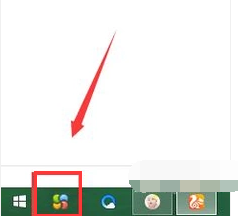
打开命令行电脑图解1
来到菜单栏,点击所有程序。
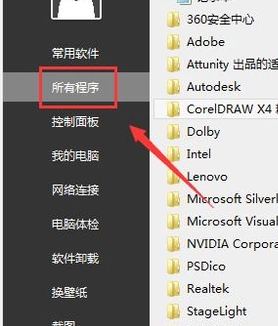
命令行电脑图解2
接着在搜索栏输入“命令”
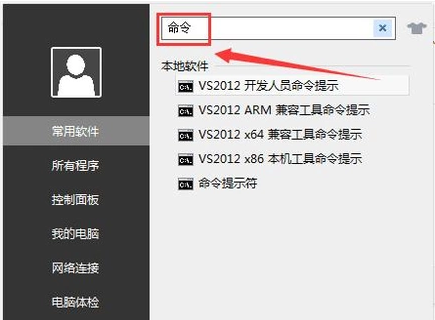
打开命令行电脑图解3
点击“命令提示符”
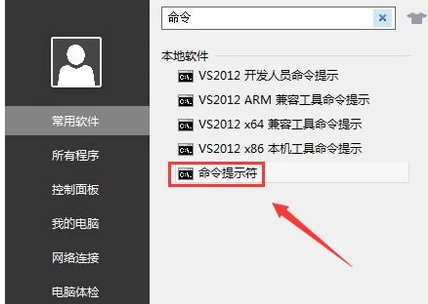
cmd电脑图解4
打开了命令行窗口
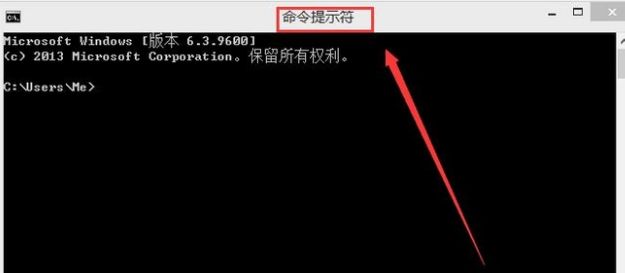
窗口电脑图解5
方法二:
按键盘win+r,弹出运行界面,输入“cmd”。

窗口电脑图解6
点击确认,即可打开命令行窗口

命令行电脑图解7
以上就是打开cmd命令行窗口的方法了。
Copyright ©2018-2023 www.958358.com 粤ICP备19111771号-7